Kako onemogočiti glasovne nakupe na napravah Amazon Alexa

Preprečite nenamerne nakupe tako, da izklopite glasovno nakupovanje v napravi, ki podpira Amazon Alexa.
Vsi smo prebrali grozljive zgodbe o otrocih, ki z digitalnimi napravami zapravljajo velike račune na kreditnih karticah svojih staršev. To se je na neki točki zgodilo na vseh platformah: Apple, Microsoft, Google in celo Amazon. Zdaj, ko imamo glasovno aktivirane pomočnike, ki nam pomagajo pri vodenju gospodinjstev, se lahko te napake zgodijo še lažje. Niti ustanovitelj in izvršni direktor Amazona Jeff Bezos ni imun:
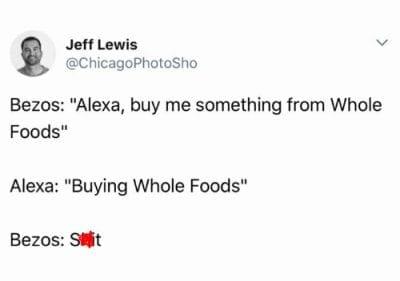
Medtem ko Jeffova strateška odločitev za nakup Whole Foods ni bila nesreča, je zgornji meme za šalo mnogim od nas še vedno preveč znan. Medtem ko bodo podjetja večinoma razveljavila obtožbe, je bilo veliko primerov, ko so tehnološki velikani zavrnili sodelovanje, zaradi česar so ljudje imeli nepričakovane stroške, ki jih zagotovo niso želeli.
Kako preprečimo, da se to zgodi? Na srečo so se pametni telefoni, tablični računalniki in drugi pripomočki ter njihovi operacijski sistemi hitro razvili, da bi nam omogočili, da se to ne bi zgodilo. Večino časa je onemogočanje nakupov avtomobilov intuitivno, vendar ne vedno. Na srečo vam je Amazon dokaj hitro in neboleče poskrbel, da otroci ne bodo prosili Alexa za Ferrari ali najnovejši igralni sistem – IN vse igre, ki so morda priložene. Z Alexo se lahko zaščitite na dva načina: tako, da v celoti onemogočite glasovno nakupovanje ali nastavite številko PIN.
Ko onemogočite glasovno nakupovanje, lahko še vedno nakupujete z glasovnimi ukazi Alexa in v košarico dodate poljubne izdelke. Vendar ne boste mogli odjaviti in plačati svojega naročila prek zvočnika: morali boste uporabiti spletno mesto ali aplikacijo Amazon.
Če želite popolnoma onemogočiti glasovno nakupovanje, odprite aplikacijo Alexa v napravi Android ali iOS ali kliknite na » Nastavitve « v levem meniju in se pomaknite navzdol, da izberete » Glasovni nakup «. Dotaknite se stikala poleg možnosti » Nakup z glasom «, da onemogočite to funkcijo.
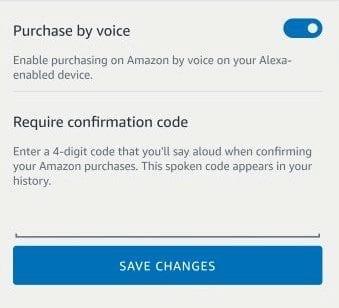
Če bi raje pustili možnost glasovnega nakupa omogočeno in preprosto uporabili številko PIN, se vrnite na Glasovni nakup v razdelku z nastavitvami aplikacije ali spletnega mesta Amazon. Videli boste majhno besedilno polje poleg mesta, kjer piše » Zahtevaj potrditveno kodo «. Izberite 4-mestno kodo in jo shranite. Upoštevajte, da boste morali svoj žebljiček izgovoriti na glas, kadar koli želite uporabiti to možnost, zato pazite, da ne naročate stvari v javnosti, kjer bi lahko drugi preslišali varnostno kodo, ki ste jo izbrali.
Glasovni nakup je nekaj, kar pogosto uporabljam. To olajša moje nakupovanje, vendar imam srečo, da doma nimam otrok, ki bi ga lahko zlorabljali. Ste se že kdaj soočili z neželenimi obtožbami, kot smo tukaj razpravljali? V komentarjih mi sporočite, kaj se je zgodilo in ali ste uspeli rešiti težavo s podjetjem, ki stoji za nedovoljeno prodajo.
Preprečite nenamerne nakupe tako, da izklopite glasovno nakupovanje v napravi, ki podpira Amazon Alexa.
Vas skrbi zasebnost, ko ste v bližini Amazon Alexa Echo ali Dot? S temi koraki popolnoma izklopite mikrofon.
Tretja generacija Amazon Echo dot, ki je bila izdana septembra 2018, je bila predstavljena po dostopni ceni 40 $ in je bila na voljo v obeh angleških jezikih.
Naučite se vse o uporabi Alexa v vašem domu s tem uvodom v tehnologijo.
Apple je predstavil iOS 26 – veliko posodobitev s povsem novo zasnovo iz matiranega stekla, pametnejšimi izkušnjami in izboljšavami znanih aplikacij.
Študenti za študij potrebujejo določeno vrsto prenosnika. Ta ne sme biti le dovolj zmogljiv za dobro delo pri izbranem študijskem programu, temveč tudi dovolj kompakten in lahek, da ga lahko nosijo s seboj ves dan.
V tem članku vam bomo pokazali, kako ponovno pridobiti dostop do trdega diska, če ta odpove. Pa sledimo!
Na prvi pogled so AirPods videti kot vse druge prave brezžične slušalke. Vse pa se je spremenilo, ko so odkrili nekaj manj znanih funkcij.
Dodajanje tiskalnika v sistem Windows 10 je preprosto, čeprav se postopek za žične naprave razlikuje od postopka za brezžične naprave.
Kot veste, je RAM zelo pomemben del strojne opreme v računalniku, ki deluje kot pomnilnik za obdelavo podatkov in je dejavnik, ki določa hitrost prenosnika ali osebnega računalnika. V spodnjem članku vam bo WebTech360 predstavil nekaj načinov za preverjanje napak RAM-a s programsko opremo v sistemu Windows.
Preberite ta članek, da se naučite preprostega postopka povezovanja prenosnega računalnika s projektorjem ali TV na operacijskih sistemih Windows 11 in Windows 10.
Imate težave pri iskanju IP naslova vašega tiskalnika? Pokažemo vam, kako ga najti.
Pripravljate se na večer igranja in to bo velika noč – ravno ste prevzeli "Star Wars Outlaws" na pretočni storitvi GeForce Now. Odkrijte edino znano rešitev, ki vam pokaže, kako odpraviti napako GeForce Now s kodo 0xC272008F, da se lahko spet igralite Ubisoftove igre.
Ohranjanje vaših 3D tiskalnikov je zelo pomembno za dosego najboljših rezultatov. Tukaj je nekaj pomembnih nasvetov, ki jih je treba upoštevati.










